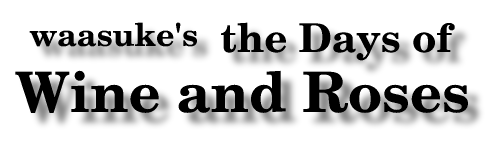2015/04/02 (木)
2015-04-02:vsftpd の anonymous 接続での root の実体パス
外のネットにはつながない環境内で FTP サーバが入り用になり、使用用途なくころがっていた OpenBlockS 600D に sudo apt-get install vsftpd した。
。。。のはいいんだけど、クライアントが anonymous で ftp://192.168.0.xxx/ でつないだときに見えるディレクトリの実体はドコ?と探すのに一手間だったので、備忘でメモ。
- デフォルトは ftp ユーザーの home directory。
- /etc/vsftpd.conf に anon_root=/path/to/root で別のところにも指定できる。
2015/04/01 (水)
2015-04-01:pecl install ではまった
とあるマシンで pecl install json しようとして、
$ sudo pecl install json No releases available for package "pecl.php.net/json" Cannot initialize 'json', invalid or missing package file Package "json" is not valid install failed
と言われて失敗。
なんで見つからないんだ?と検索かけてみたりもする。
$ sudo pecl search json File http://pecl.php.net:80/rest/p/packages.xml not valid (received: HTTP/1.1 301 Moved Permanently)
あれれ?
pecl.php.net が落ちてたりするのかな、と思って、別のマシンでやってみると、そこでは問題なく成功。
問題はサーバ側ではなく、手元のマシンの模様。
名前解決の問題かと、成功したマシンと失敗するマシンそれぞれで dig pecl.php.net するも、どちらも 104.236.228.160。
サーバが見つからないわけではないらしい。
なんでじゃーーーー。
で、いろいろググったりすること半時間、解決策をとある QA サイトで発見した。
曰く、
/etc/hosts に “76.75.200.106 pecl.php.net” という行を足せ
なんだそりゃーーーーー
でも、やってみたら pecl install 成功したよ。。。
なにこの解決方法。
2015/03/20 (金)
2015-03-20:Windwos でマウススピードをとにかく速く
マウスのカーソルスピードを上げたくて、コントロールパネルでゲージをいっぱいにするも、まだ自分としては遅いので、レジストリを直接いじってしまった。
regedit でレジストリエディタを起動し、いじるのは以下。
HKEY_CURRENT_USER -> Control Panel -> Mouse -> MouseSpeed, MouseThreshold1, Mousethreshold2
MouseSpeed はそのものズバリスピードで、当初1だったのを2に。これで倍速になる。
MouseThreshold1 は2倍速になるまでのマウス移動のピクセル移動量で、当初は6。半分の3にしてみた。
MouseThreshold1 は4倍速になるまでのマウス移動のピクセル移動量で、こっちの当初は10。これも半分の5にしてみた。
いまのところ、これで悪くない感じ。
comment2015/03/06 (金)
2015-03-06:rbenv install 2.2.0 コンパイルエラー
CentOS5.8(32bit)なマシンに ruby 環境を、と rbenv で 2.2.0 を用意しようとして、コンパイルエラーを喰らった。
ログには
vm_exec.c: In function ‘vm_exec_core’:
vm_exec.c:127: error: unable to find a register to spill in class ‘SIREG’
vm_exec.c:127: error: this is the insn:
(insn:HI 8524 8522 8525 1038 vm.c:644 (parallel [
(set (reg:SI 2 cx [2550])
(const_int 0 [0x0]))
(set (reg/f:SI 2547 [ proc ])
(plus:SI (ashift:SI (reg:SI 2 cx [2549])
(const_int 2 [0x2]))
(reg:SI 5 di [orig:1030 D.47295 ] [1030])))
(set (reg/f:SI 2548 [ block ])
(plus:SI (ashift:SI (reg:SI 2 cx [2549])
(const_int 2 [0x2]))
(reg/v/f:SI 1033 [ blockptr ])))
(set (mem/s:BLK (reg:SI 5 di [orig:1030 D.47295 ] [1030]) [13 .block+0 S20 A32])
(mem/s:BLK (reg/v/f:SI 1033 [ blockptr ]) [13 S20 A32]))
(use (reg:SI 2 cx [2549]))
(use (reg:SI 19 dirflag))
]) 528 {*rep_movsi} (insn_list:REG_DEP_TRUE 8516 (insn_list:REG_DEP_TRUE 8521 (insn_list:REG_DEP_TRUE 8522 (nil))))
といったものが。
“error: unable to find a register to spill in class ‘SIREG’”でググると、違いファイルのエラーだけど先人が質問してて、それに matz が答えているのを発見。
Compile error for HEAD
https://www.ruby-forum.com/topic/127124
曰く、
I think we hit the GCC bug. akr said he would file this to gcc list.
For the time being, turn off optimizer by removing -O2 option from
Makefile.
とのことで、たしかに
# CFLAGS="-O0" rbenv install 2.2.0
これでコンパイルは通った。
しかし、上の記事、日付見ると2007年だぞ。なんでいまさらこんなのにひっかかるんだ。。。
comment2015/03/02 (月)
2015-03-02:ドコモメールを Wanderlust から読む
FOMA 契約だった Xperia ray の SIM を Xi 契約の nano-SIM に変更できたので、その SIM を micro-SIM サイズにするアタッチメントに付けたうえで手持ちの Xperia SX に入れて、ドコモメールが使えるようにdメニューからほげほげして手続き。
無事にブラウザからでも xxxxx@docomo.ne.jp 宛てのメールが見れるようになった!
せっかくここまできたのだから、普段遣いのメーラーでも見れるようにしよう。
というわけで、Wanderlust の設定。
サーバとかは Thunderbird 用の説明 PDF があったので、これを参考に。
自分の ~/.folders は自前の IMAP サーバ利用の上に gmail も追加している設定がすでにあるので、そこにさらにドコモメールを足す感じ。
%inbox "受信箱"
%inbox.private "私書箱"
...
...
...
gmail {
%INBOX:"kajiwataru@gmail.com"/clear@imap.gmail.com:993! "kajiwataru@gmail.com"
}
docomo {
%INBOX:"090xxxxxxxx"/clear@imap.spmode.ne.jp:993! "xxxx@docomo.ne.jp"
}
最後の3行が今回の追加。
090xxxxxxxx は docomoID。
これで wanderlust を起動して imap.spmode.ne.jp につなぎにいくと、パスワードを聞かれるので docomoID のパスワードを答えよう。
すんなり設定できた。
comment2015/02/18 (水)
2015-02-18:dhcpd.conf の match if それ以外
以前、NIC のベンダーコードを判別して配るアドレスのレンジを変える dhcpd.conf の話を書いた。
そのときはベンダーAはあっち、ベンダーBはこっちというニーズだったので、
class "group1" {
match if substring (hardware,1,3) = 00:12:34;
}
class "group2" {
match if substring (hardware,1,3) = aa:bb:cc;
}
といった dhcpd.conf だったのだけど、ここに「それ以外はこちらへ」を追加する必要が出たのでちょっと調べもの。
結論としては
class "group1" {
match if substring (hardware,1,3) = 00:12:34;
}
class "group2" {
match if substring (hardware,1,3) = aa:bb:cc;
}
class "other" {
match if ((substring (hardware,1,3) != 00:12:34)
and
(substring (hardware,1,3) != aa:bb:cc));
}
これでいけた。
comment2015/02/04 (水)
2015-02-04:Gmailの自動振り分け
ついついやり方というか、考え方を忘れるので備忘メモ。
Gmail はフォルダに分けてメールを保存するというより、各メールにラベルをつけていって、それを検索キーにして表示する仕組み。
なので、手順としては「ラベルを作る」→「検索フィルタを作って、マッチしたらラベルをつける」という設定。
ラベルはページ左の列に「新しいラベルを作成」がいる。はずなんだけど、いなかったら「開く▼」とかを押してみたりしよう。
検索フィルタはページ上部の検索窓の▼を押すと細かいの検索条件を入れるのが出てくるので、From,To,Subject 等の条件を入れて、右下の「この検索条件でフィルタを作成」。
いくつかなにをするかの選択しがあるので、「ラベルを付ける」にチェックを入れて、先程作ったラベルを指定する。「受信トレイをスキップ (アーカイブする)」にもチェックを入れておこう(意味は後述)。
最後に「フィルタを作成」ボタンをポチっ。
フィルタは作ったけど、これ、「これから届くメールについて適用」されるもの。
フィルタを作る前のメールは受信トレイに入ったままだ。
ただ、これも Gmail 的にはトレイに「入っている」というより、「受信トレイラベルがついたメール」という扱い。
でもって、この受信トレイラベルをはずすことを Gmail 的には「アーカイブする」と言う。
ので、新しいラベルをつけたあとで、当該メールたちにチェックを入れたうえで「アーカイブするボタン」(ページ上部にある)を押せばいい。
2015/01/20 (火)
2015-01-20:sudo での PATH の引き継ぎ
sudo 使って Root 権限でコマンド実行するときの、PATH が実行者のアカウントのものを引き継いでほしいなぁ、というニーズ。
/etc/sudoers に書かれていない secure_path が悪さしてたようで、うまくいくようになるのに時間を取られてしまった。
$ sudo visudo ..... ..... Defaults env_keep += "PATH" Defaults !secure_path ....
これでうまくいった。
comment2015/01/15 (木)
2015-01-15:Wanderlust からの gmail 送信
いつからか自分の手元の設定で wanderlust から smtp.google.com を使ってのメール送信ができなくなってて、緊急避難的にオレオレ smtp から詐称して送信してたりしたんだけど、spam 扱いされたりするしやっぱりちゃんと設定しようと見直し。
もともとの設定はこちら
(wl-message-id-domain . "kajiwataru.gmail.com") (wl-draft-send-mail-function . 'wl-draft-send-mail-with-smtp) (wl-smtp-posting-server . "smtp.gmail.com") (wl-smtp-posting-port . "465") (wl-smtp-posting-user . "kajiwataru@gmail.com") (wl-smtp-authenticate-type . "login") (wl-smtp-connection-type . "ssl")
465 ポートじゃだめらしい。
ぐぐったりして調べて、posting-server 以下を変更。
(wl-smtp-posting-server . "smtp.gmail.com") (wl-smtp-posting-port . "587") (wl-smtp-posting-user . "kajiwataru@gmail.com") (wl-smtp-authenticate-type . "plain") (wl-smtp-connection-type . 'starttls)
ただ、手元の環境に gnutls が入ってなくて、
byte-code: Searching for program: そのようなファイルやディレクトリはありません, gnutls-cli
とオコラレタ。ツールをちゃんとインストールしましょう。
sudo apt-get install gnutls-utils
これで送信できるようになった。
comment2014/11/19 (水)
2014-11-19:Bluetooth トラブル?
普段遣いの Vaio Pro11(Windows8.1) で更新のお知らせが来てたので、Windows Update 実行。
で、再起動してしばらく使ってたら、Bluetooth マウスとの接続が不安定に。
おかしいなと、も一度再起動かけたら、今度はぜんぜんつながらなくなった。
よく見るとタスクバーに B のマークがない。
なんだなんだ、といろいろ見てみたら、デバイスマネージャーにて IWD Bus Enumerator なるものに警告マークがついているのを見つける。
ググると、よく知られた障害のよう。
cmd.exe を管理は権限で実行して、C:\windows\system32\ 以下で
C:\WINDOWS\system32>IntelWiDiVAD64.exe /install
とやるといいらしい。
でもって、上記実行して再起動かけたところ、無事にタスクバーに B マーク復活。
ただ、Intel WiDi ってディスプレイをワイヤレスで、とかのよね。
Bluetooth 関係ない、はず、と思うんだけどなぁ。。。
2014/10/15 (水)
2014-10-15:postfix メール配送トラブル
いきなりメールが送れなくなって苦労。
自分の送信したメールが、
To: undisclosed-recipients:; From: kajiwataru@youreducation.jp X-Amavis-Alert: BAD HEADER SECTION, MIME error: error: unexpected end of header Message-Id: <20141014124554.D355A151C082@wineroses.org> Date: Tue, 14 Oct 2014 21:45:54 +0900 (JST)
みたいなヘッダ、そして本文なし。
Amavis が警告出してるなぁ。
サーバのログを見に行くと、
Oct 14 21:45:54 postfix/smtpd[1403]: connect from localhost[127.0.0.1] Oct 14 21:45:54 postfix/smtpd[1403]: 9648B151C06D: client=localhost[127.0.0.1] Oct 14 21:45:54 postfix/cleanup[1406]: 9648B151C06D: message-id=<m38uki6cqb.wl%kajiwataru@youreducation.jp> Oct 14 21:45:54 postfix/qmgr[2145]: 9648B151C06D: from=<kajiwataru@youreducation.jp>, size=879, nrcpt=2 (queue active) Oct 14 21:45:54 postfix/smtpd[1403]: disconnect from localhost[127.0.0.1] Oct 14 21:45:54 postfix/pipe[1407]: 9648B151C06D: to=<kajiwataru@gmail.com>, relay=filter, delay=0.27, delays=0.14/0/0/0.13, dsn=2.0.0, status=sent (delivered via filter service) Oct 14 21:45:54 postfix/qmgr[2145]: 9648B151C06D: removed Oct 14 21:45:54 postfix/pickup[32657]: D355A151C082: uid=115 from=<kajiwataru@youreducation.jp> Oct 14 21:45:54 postfix/cleanup[1406]: D355A151C082: message-id=<20141014124554.D355A151C082@wineroses.org> Oct 14 21:45:54 postfix/qmgr[2145]: D355A151C082: from=<kajiwataru@youreducation.jp>, size=295, nrcpt=2 (queue active) Oct 14 21:45:54 postfix/smtpd[1414]: connect from localhost[127.0.0.1] Oct 14 21:45:54 postfix/smtpd[1414]: E8DBD151C06D: client=localhost[127.0.0.1] Oct 14 21:45:54 postfix/cleanup[1406]: E8DBD151C06D: message-id=<20141014124554.D355A151C082@wineroses.org> Oct 14 21:45:54 postfix/smtpd[1414]: disconnect from localhost[127.0.0.1] Oct 14 21:45:54 postfix/qmgr[2145]: E8DBD151C06D: from=<kajiwataru@youreducation.jp>, size=724, nrcpt=2 (queue active) Oct 14 21:45:54 amavis[17082]: (17082-19) Passed BAD-HEADER, <kajiwataru@youreducation.jp> -> <kajiwataru@gmail.com>, quarantine: J/badh-Jfg4DY9oumy3, Message-ID: <20141014124554.D355A151C082@wineroses.org>, mail_id: Jfg4DY9oumy3, Hits: -, size: 295, queued_as: E8DBD151C06D, 82 ms Oct 14 21:45:54 postfix/smtp[1413]: D355A151C082: to=<kajiwataru@gmail.com>, relay=localhost[127.0.0.1]:10024, delay=0.22, delays=0.13/0/0/0.08, dsn=2.0.0, status=sent (250 2.0.0 Ok, id=17082-19, from MTA([127.0.0.1]:10025): 250 2.0.0 Ok: queued as E8DBD151C06D) Oct 14 21:45:54 postfix/qmgr[2145]: D355A151C082: removed Oct 14 21:45:58 postfix/smtp[1413]: E8DBD151C06D: to=<kajiwataru@gmail.com>, relay=gmail-smtp-in.l.google.com[74.125.25.26]:25, delay=3.3, delays=0/0.01/1.3/2, dsn=2.0.0, status=sent (250 2.0.0 OK 1413290758 a5si12788834pdi.224 - gsmtp) Oct 14 21:45:58 postfix/qmgr[2145]: E8DBD151C06D: removed
たしかに、Amavis が「Passed BAD-HEADER」言ってる(上のログの16行目)。
ちょっとググって /etc/amavis/conf.d/ 以下を編集したりするも効果がない。
ええいメンドクサイと sudo /etc/init.d/amavis stop して、postfix の main.cf からフィルターを除いてみた。
To: undisclosed-recipients:; From: kajiwataru@youreducation.jp Message-Id: <20141014131942.08E9F151C086@wineroses.org> Date: Tue, 14 Oct 2014 22:19:41 +0900 (JST)
うわっ、変わらねぇ。。。
サーバのログはというと、
Oct 14 22:19:41 postfix/smtpd[2863]: connect from localhost[127.0.0.1] Oct 14 22:19:41 postfix/smtpd[2863]: 8118B151C06D: client=localhost[127.0.0.1] Oct 14 22:19:41 postfix/cleanup[2867]: 8118B151C06D: message-id=<m338aq6b61.wl%kajiwataru@youreducation.jp> Oct 14 22:19:41 postfix/qmgr[2846]: 8118B151C06D: from=<kajiwataru@youreducation.jp>, size=883, nrcpt=2 (queue active) Oct 14 22:19:41 postfix/smtpd[2863]: disconnect from localhost[127.0.0.1] Oct 14 22:19:42 postfix/pickup[2845]: 08E9F151C086: uid=115 from=<kajiwataru@youreducation.jp> Oct 14 22:19:42 postfix/pipe[2868]: 8118B151C06D: to=<kajiwataru@gmail.com>, relay=filter, delay=0.53, delays=0.43/0/0/0.1, dsn=2.0.0, status=sent (delivered via filter service) Oct 14 22:19:42 postfix/qmgr[2846]: 8118B151C06D: removed Oct 14 22:19:42 postfix/cleanup[2867]: 08E9F151C086: message-id=<20141014131942.08E9F151C086@wineroses.org> Oct 14 22:19:42 postfix/qmgr[2846]: 08E9F151C086: from=<kajiwataru@youreducation.jp>, size=295, nrcpt=2 (queue active) Oct 14 22:19:43 postfix/smtp[2847]: 08E9F151C086: to=<kajiwataru@gmail.com>, relay=gmail-smtp-in.l.google.com[74.125.25.26]:25, delay=1.6, delays=0.16/0/0.92/0.57, dsn=2.0.0, status=sent (250 2.0.0 OK 1413292783 jd12si13009371pbd.10 - gsmtp) Oct 14 22:19:44 postfix/qmgr[2846]: 08E9F151C086: removed
Amavis まわりが抜けただけか。
よくよく見るに、メールを受けた postfix が Message-ID を youreducation.jp のものから、wineroses.org に書き換えた上で転送してて、でもその時点で size=295 と小さいので(10行目。最初は4行目の size=883)、削られまくったヘンなヘッダになってる?
悪いのは postfix そのもののよう。
けど、そもそもここの転送ってどこで指定されてるんだ?
/etc/postfix/main.cf ともろもろ格闘するも、なかなか解決せず。
。。。が、/etc/postfix/master.cf をディストリビューションのデフォルトに差し替えたらいきなり解決した。
Oct 15 10:49:19 postfix/smtpd[24904]: connect from localhost[127.0.0.1] Oct 15 10:49:19 postfix/smtpd[24904]: 0E0D2151C085: client=localhost[127.0.0.1] Oct 15 10:49:19 postfix/cleanup[24907]: 0E0D2151C085: message-id=<m34mv6xftv.wl%kajiwataru@youreducation.jp> Oct 15 10:49:19 postfix/qmgr[24530]: 0E0D2151C085: from=<kajiwataru@youreducation.jp>, size=939, nrcpt=2 (queue active) Oct 15 10:49:19 postfix/smtpd[24904]: disconnect from localhost[127.0.0.1] Oct 15 10:49:23 postfix/smtp[24909]: 0E0D2151C085: to=<kajiwataru@gmail.com>, relay=gmail-smtp-in.l.google.com[74.125.129.26]:25, delay=4.4, delays=0.09/0/0.54/3.8, dsn=2.0.0, status=sent (250 2.0.0 OK 1413337763 s9si14486573pdm.59 - gsmtp) Oct 15 10:49:23 postfix/qmgr[24530]: 0E0D2151C085: removed
うーん、master.cf にヘンな記述をしちゃってたのか。
とりあえずは解決をみた(メールが送れるようになった)ので、深い追究は別の機会に。
一応、参照ドキュメントとしては↓んあるのかな
commentPostfix キューに入った後のコンテンツフィルタ
http://www.postfix-jp.info/trans-2.1/jhtml/FILTER_README.html
2014/09/25 (木)
2014-09-25:AT&T SIM 購入
ダウンタウンの Pine street にある Pacific Place Mall というショッピングセンターへ。
ここの地下に AT&T がある。
店員さんに短期滞在旅行者向けの SIM が欲しい旨を伝え、Go Phone という SIM を購入。
500MB のデータ通信つきで $40。
10分ほどの手続きで完了。
2014/09/04 (木)
2014-09-04:DNS設定のトラブル
仕事場のデスクトップPC(Windows7)でブラウザの表示がおかしくなっていた。
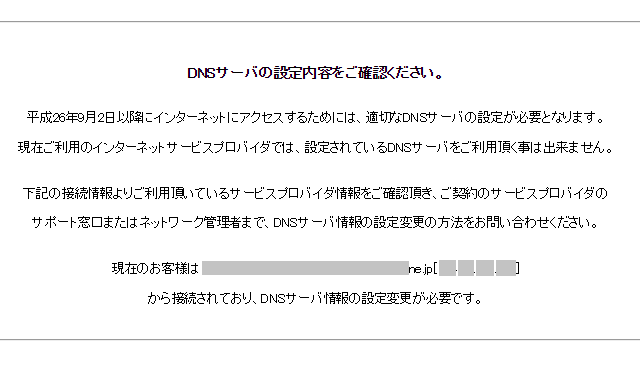
曰く、
DNSサーバの設定内容をご確認ください。
平成26年9月2日以降にインターネットにアクセスするためには、適切なDNSサーバの設定が必要となります。
現在ご利用のインターネットサービスプロバイダでは、設定されているDNSサーバをご利用頂く事は出来ません。
下記の接続情報よりご利用頂いているサービスプロバイダ情報をご確認頂き、ご契約のサービスプロバイダの
サポート窓口またはネットワーク管理者まで、DNSサーバ情報の設定変更の方法をお問い合わせください。現在のお客様は xxxx.xxxxxxx.xxxx.ne.jp[xxx.xxx.xxx.xxx]
から接続されており、DNSサーバ情報の設定変更が必要です。
これが、Chrome, Firefox, IE と、どのブラウザでも表示される。
違うブラウザが同じことを言っているということは、このページ内容を出力しているのはブラウザじゃなさそうだな。ESET とかのセキュリティソフトが言ってる?
さておき、指示通りに DNS の設定をチェック。
[コントロールパネル]→[ネットワークと共有センター]→[アダプタの設定の変更]で、各アダプタの右クリックメニューからプロパティを選び、「インターネットプロトコルバージョン4(TCP/IPv4)」のプロパティから、DNS の設定をいくつか試す。ネットワークアダプタを複数積んでるマシンなので、いろいろ試行錯誤。
結果、特定のダメな子が指定されていると上記ページになるっぽいことが判明。
ぐぐったところ、オープンリゾルバがどうこうってのを目にしたけど、ダメな子はそうなのかな。
自分の管理外サーバなので見にいけないのだけど、とりあえずは参照しにいかないようにしておいて、解決をみる。
ただ、だれが上記ページを出してるのかが分からないところがキモチ悪いなぁ。
ご存知の方、ご教示ください。
2014/09/01 (月)
2014-09-01:VirtualBox で VT-x is disabled in the BIOS 言われる
Windows8 マシンの VirtualBox で、ひとからもらった ova をインポートして起動しようとしたら、
VT-x is disabled in the BIOS
というエラー。
ぐぐってみると二通りの対応があるようで、
- 素直に BIOS で enable にする
- VM 側でこの機能を使わないように設定する
前者の対応がまっとうだけど、Windows8 って BIOS セットアップ画面出すのがメンドクサイのよね。
UEFI Secure Boot のアレのおかげで。。。
Windows8 での BIOS セットアップの出し方。
- 画面右からスライドインするメニューの「設定」→下の方の「PC設定の変更」
- 左側のメニューの「全般」を選び、右を下の方にスクロールして「今すぐ再起動する」
- メニューが出てくるので「トラブルシューティング」
- 「詳細オプション」→「UEFIファームウェアの設定」→「再起動」
- Vaio の場合、このあと「Vaio Care」なるメニューで起動し、そこで「BIOS設定を起動」
BIOS セットアップが起動したら、Intel(R) Virtualization Technology の項目を Disabled から Enabled に。

けど、やっぱりメンドクサイので、最初は VM の方の設定変更でお茶を濁したのでした。(^^;
(けっきょく記事書く用に写真撮りたくてやりはしたんだけど。。。
VM の設定変更は cmd.exe のコマンドラインから。
> cd C:\Program Files\Oracle\VirtualBox
> VBoxManage.exe list vms
"VMname1" {xxxxxxxx-xxxx-xxxx-xxxx-xxxxxxxxxxxx}
"VMname2" {xxxxxxxx-xxxx-xxxx-xxxx-xxxxxxxxxxxx}
> VBoxManage.exe modifyvm VMname2 --longmode off
VirtualBox のディレクトリに降りて、VBoxManage.exe で VM のリスト出して、目的の VM 名を調べ、設定を modifyvm する、という流れ。
起動できればいい、のであればこっちがラクチン。
comment2014/08/23 (土)
2014-08-23:177777km!!!
 昼のうちに明日の買い出しを、と車を出す。
昼のうちに明日の買い出しを、と車を出す。
上野松坂屋のパーキングに入れたところで、パチリ。
ついに、177,777km 到達!
よく走ってくれてます。ぜんぜん問題出てきません。
さすがはR32。